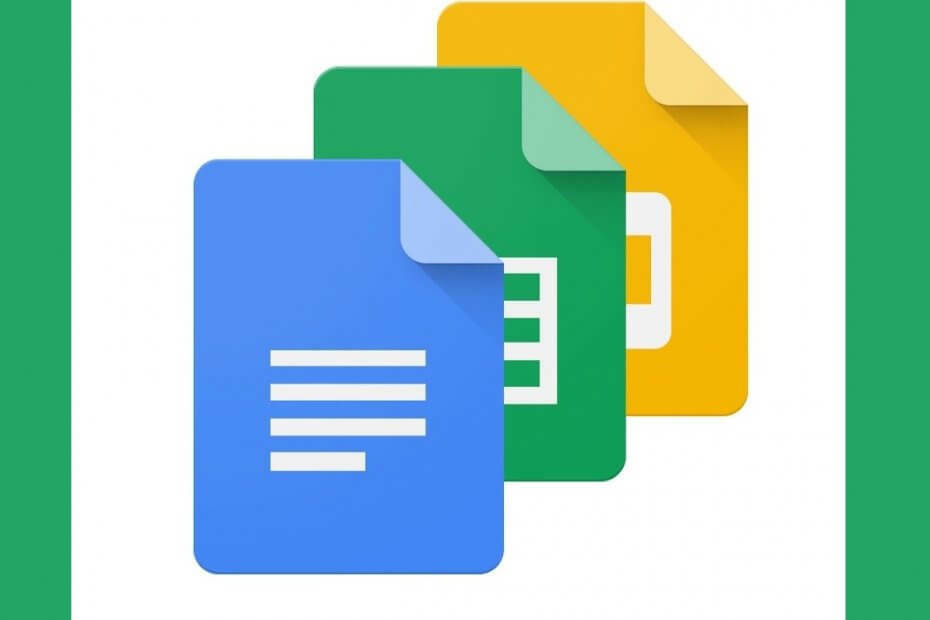
이 소프트웨어는 드라이버를 계속 실행하여 일반적인 컴퓨터 오류 및 하드웨어 오류로부터 안전하게 보호합니다. 간단한 3 단계로 모든 드라이버를 확인하세요.
- DriverFix 다운로드 (확인 된 다운로드 파일).
- 딸깍 하는 소리 스캔 시작 문제가있는 모든 드라이버를 찾습니다.
- 딸깍 하는 소리 드라이버 업데이트 새 버전을 얻고 시스템 오작동을 방지합니다.
- DriverFix가 다운로드되었습니다. 0 이번 달 독자.
많은 사람들이 사랑합니다 구글 문서, 스프레드 시트 및 Google의 기타 모든 무료 오피스 서비스는 얼마나 효율적이고 친숙한 지에 대한 것입니다.
또한 Microsoft Word와 호환되는 Google 문서 (Microsoft Word가 포함 된 Google 문서, 마이크로 소프트 엑셀등) 저예산으로 개인적인 용도로 사용할 수 있습니다.
소수의 사람들이 아는 것은 Google 문서가 Google의 다른 서비스와 얼마나 교차 호환되는지입니다. 한 가지 좋은 예는 Google 스프레드 시트를 사용하여 다국어 번역기로 변환하는 방법입니다.
이것은 몇 개의 셀을 조작하고 작동 할 특정 기능을 제공하여 쉽게 수행 할 수 있습니다.
이 단계별 가이드에서는 간단한 Google 스프레드 시트 문서를 다목적 번역기로 바꾸는 방법을 보여줍니다. 이렇게하면 더 이상 별도의 탭에서 Google 번역 앱으로 이동할 필요가 없습니다.
Google 스프레드 시트를 범용 번역기로 바꾸려면 어떻게해야하나요?
- 브라우저 시작
- 이동 https://docs.google.com/
- 눌러 메인 메뉴 왼쪽 상단 모서리에있는 버튼 (3 개의 수평선처럼 보임)
- 고르다 시트 드롭 다운 목록에서
- 레이블이 붙은 것을 누르십시오 공백 새 스프레드 시트를 시작하려면
- 셀을 선택하고 쉽게 알아볼 수 있도록 언어 이름으로 레이블을 지정합니다.
- 이 예에서는 영어
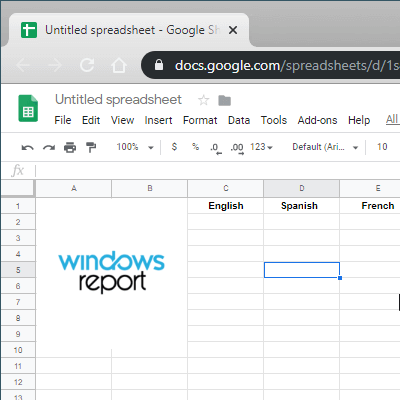
- 이 예에서는 영어
- 다른 셀을 선택하고 다른 언어 이름으로 레이블을 지정합니다.
- 다시 테스트에서 스페인어와 프랑스어를 선택했습니다.
- 영어를 쓴 셀 바로 아래에 영어 단어 또는 문장
- 스페인어 바로 아래에있는 다른 셀을 선택하고 함수 표시 줄 (fx)에 다음 줄을 작성합니다.
-
= GOOGLETRANSLATE (C2,”en”,“es”)
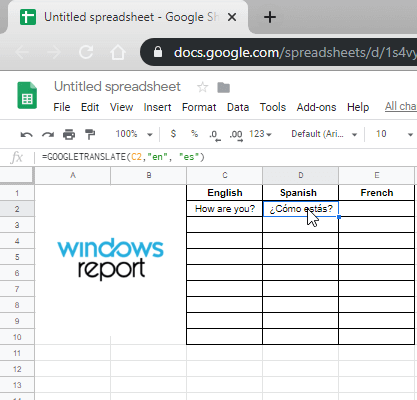
- 우리의 경우 C2 우리가 영어 단어 나 문장을 쓴 셀입니다. 필요에 따라 변경하십시오.
- "en" 소스 셀의 텍스트가 영어 단어로 감지되어야 함을 의미합니다.
-
"es" 대상 셀에 해당 영어 단어 또는 문장의 스페인어 (Espanol) 번역이 필요함을 의미합니다.
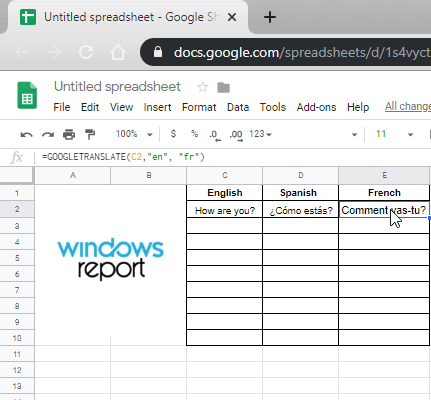
-
= GOOGLETRANSLATE (C2,”en”,“es”)
- 프레스 시작하다
짧은 로딩 시간이 지나면 대상 셀에 소스 셀의 스페인어 번역이 포함됩니다. 이 트릭의 한 가지 멋진 점은 드래그를 지원한다는 것입니다. 즉, 함수를 가져 와서 열을 따라 드래그하면 그에 따라 조정됩니다.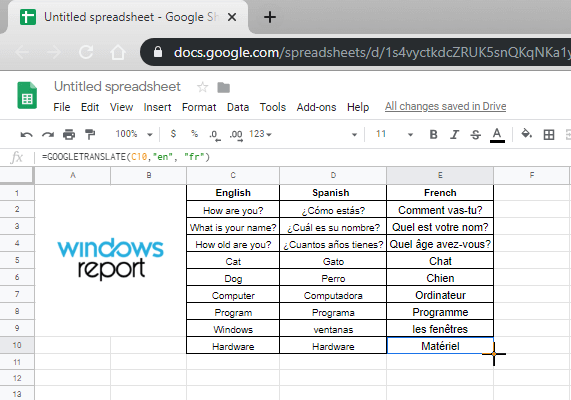
또한이 트릭은 Google 번역에서 지원하는 모든 언어에서 작동합니다.
모든 주요 언어 약어에 대한 간략한 요약을 보려면 아래 목록을 확인하십시오.
- 영어 – en
- 스페인어 – es
- 프랑스어 – fr
- 독일어 – ge
- 이탈리아어 – it
- 포르투갈어 – pt
- 러시아어 – ru
- 아랍어 – ar
- 힌디어 – 안녕하세요
- Chinee – zh
- 일본어 – ja
- 한국어 – ko
- 베트남어 – vi
이 트릭이 유용 했습니까? 다른 질문이나 제안이있는 경우 아래 댓글 섹션에 남겨 주시면 확실히 살펴 보겠습니다.
확인해야 할 관련 기사 :
- 이 가이드를 사용하여 몇 초 내에 Google 스프레드 시트에 오류 막대를 추가하세요.
- 2019 년에 사용할 Google 문서를위한 최고의 브라우저 3 가지
- Google 문서에서 멋진 테두리를 만드는 3 가지 방법


